
网件路由器上网设置教程
1、首先是接线,和其他路由器一样接就行,光猫连接WAN接口,电脑的话连接1~4的LAN接口;
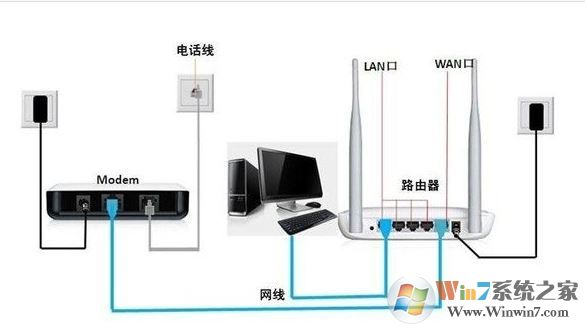
2、在路由器底部就可以看到登录信息:
管理页面地址是:192.168.0.1
账户名:admin
密码:password
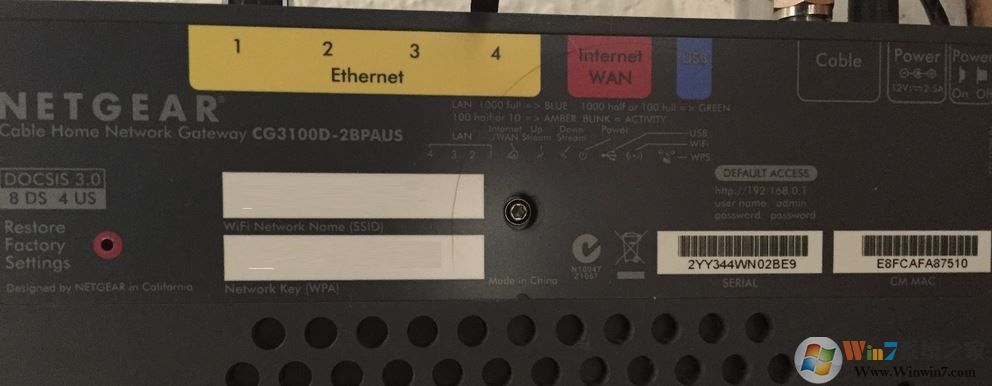
3、确保IPv4→属性→IP地址和DNS都是自动获取,在www.xiuchufang.com地址栏中输入:192.168.0.1→按回车键打开→此时会弹出设置框(不弹出来可以清理浏览器缓存)→输入用户名:admin 和 密码:password →确定就可以打开网件路由器的设置界面,如图:
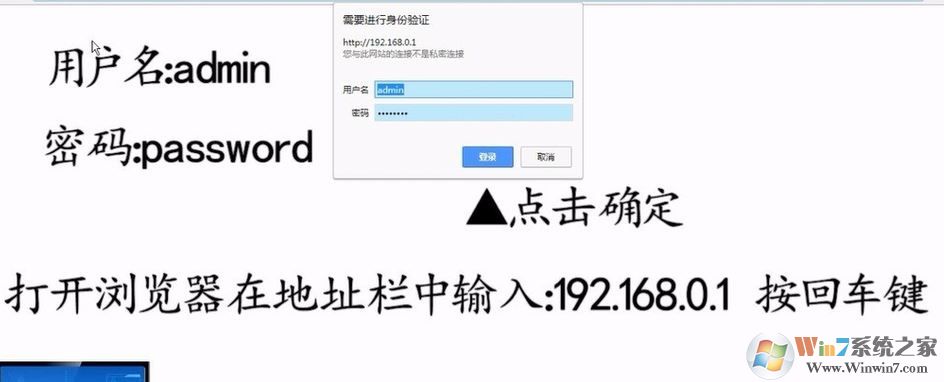
4、点击设置—>然后,基本设置—>到这一步,下显示您的因特网连接需要登录吗?这里选择:是,网络服务提供商选择:PPPoE,然后用户登录和密码后分别输入:宽带的帐号、宽带密码,网络IP地址选择:从ISP处动态获取,最后要记得点,应用完成。
如果是动态IP上网就不需要繁琐的设置,如下图所示进行设置:
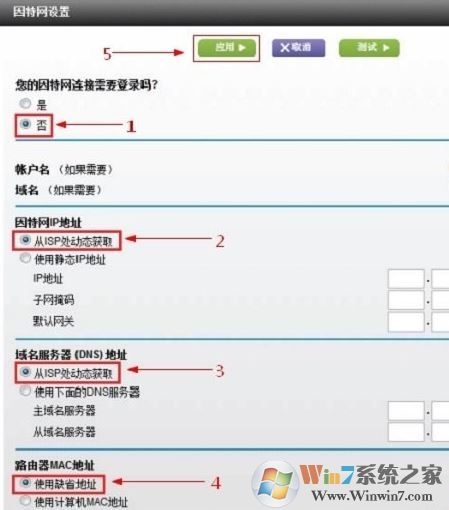
无线路由器默认的WIFI名称、密码可以在路由器底部查看。
5、完成设置后“高级”——>“查看路由器与因特网的连接情况”进行查看,全部显示绿色打钩就说明设置成功,可以正常上网了~
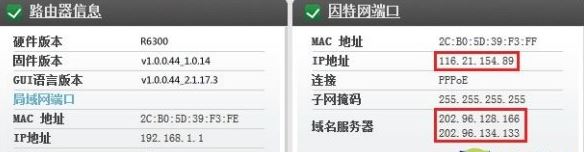
另外winwin7推荐大家使用【网件精灵下载_网件精灵(NetGear Genie)V2.4.62 官网最新电脑版 】来管理
关于网件路由器怎么设置的问题就给大家介绍到这里,有需要的用户快来试试吧~